Como adicionar o horário de funcionamento ao site WordPress gratuitamente
Publicados: 2022-04-08Você está executando uma loja online ou um site para a loja offline sem adicionar horário comercial? Se sim, então hoje ou amanhã, você terá as consequências de fazê-lo. Não entendeu? Deixe-me explicar.
Adicionar o horário de funcionamento ao site WordPress pode manter seus clientes relaxados depois de enviar um pedido ou tíquete de suporte. A razão por trás da calma é que eles saberão o tempo possível de receber um pedido, suporte ou resposta. Não é isso. Ao adicionar o horário de funcionamento do WordPress, seu site pode atender a todos os requisitos de estar nos resultados de pesquisa do Google.
Como o WordPress tem soluções para tudo, você também poderá resolver esse problema facilmente com o widget de horário comercial do WordPress. Quer saber como e pelo widget de qual plugin?
Não se preocupe. Aqui neste blog, vou mostrar como adicionar horário de funcionamento ao site WordPress com ElementsKit que é um plugin WordPress multi-solução gratuito . Além disso, você conhecerá com mais detalhes a necessidade de adicionar o horário comercial ao seu site.
Por que adicionar o horário comercial do WordPress é necessário para o seu site?
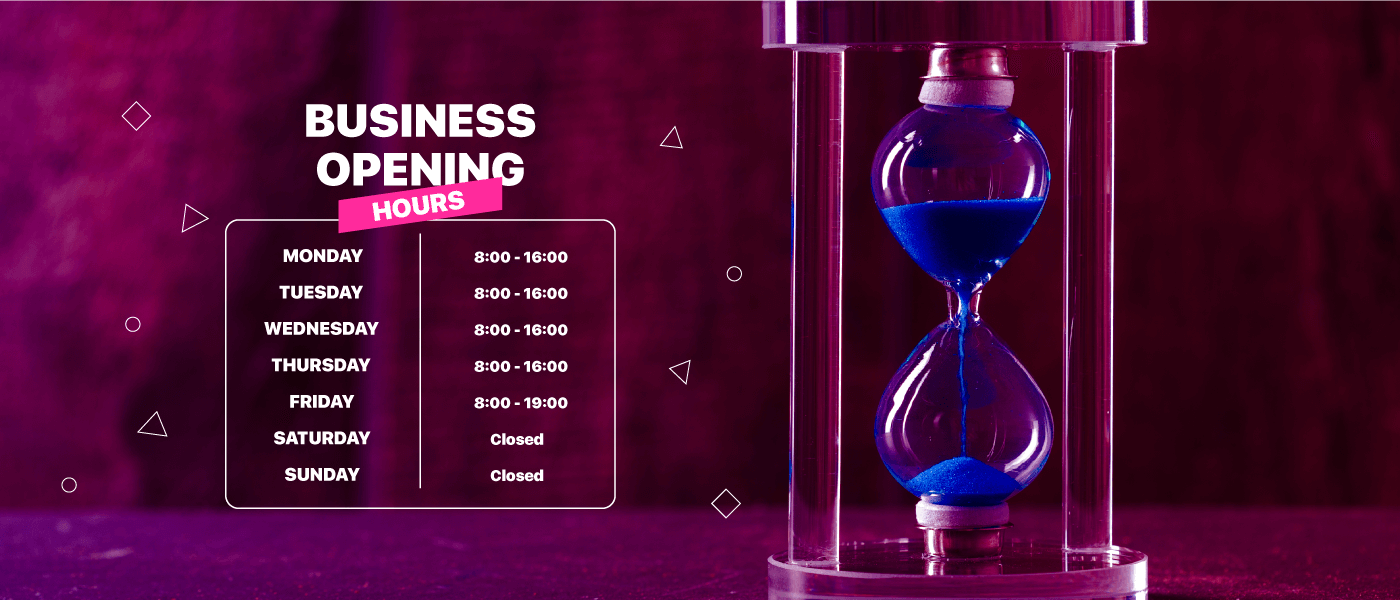
Todo site de pequena ou grande empresa precisa mostrar o horário de funcionamento em seu site. Porque seus clientes querem saber o horário de abertura e fechamento da sua loja. Isso aumenta a credibilidade do seu site e ajuda a aparecer nos resultados de busca.
O Google sempre prefere um site que forneça informações detalhadas e precisas sobre seus negócios. Por meio deles, o Google define preferências para sites e as mostra nos resultados da pesquisa de acordo.
Além disso, mostrar o horário comercial em seu site pode criar um senso de urgência na mente do seu cliente. Por exemplo, se seus clientes virem que o horário de fechamento de sua loja é às 20h, eles tentarão visitar sua loja antes das 20h.
Além disso, adicionar o horário comercial da Elementor ajudará seus clientes ou visitantes a se manterem relaxados depois de deixar qualquer mensagem no ticket de suporte. Porque eles saberão os horários em que receberão uma resposta ou qualquer tipo de suporte.
É por isso que, independentemente do tipo de site que você está executando, é necessário adicionar o horário comercial ao seu site. Agora se perguntando como? Dê uma olhada na próxima seção para adicioná-lo ao seu site.
Exiba o horário comercial do WordPress em seu site com o ElementsKit gratuitamente
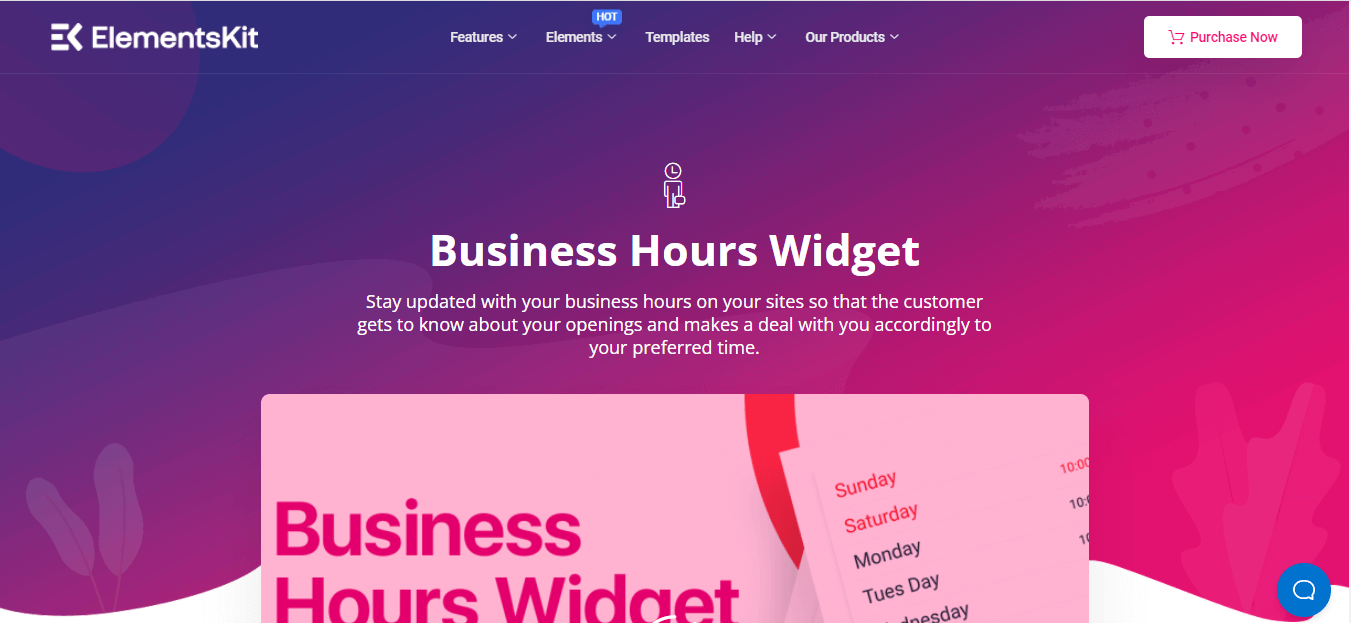
Exibir o horário de funcionamento do WordPress no site da sua empresa é muito fácil. Não levará mais do que alguns segundos se você escolher a ferramenta certa e seguir as etapas corretas. Aqui, mostrarei o processo amigável para iniciantes de exibir o horário de funcionamento em seu site comercial WordPress. Mas, para adicionar horário de funcionamento ao site WordPress, você precisará de algumas ferramentas instaladas em seu site. Aqui estão os nomes dessas ferramentas:
- Elementor .
- ElementsKit Lite (Grátis).
Agora, siga as etapas abaixo e adicione o horário comercial ao site WordPress que tornará seu site mais completo:
Passo 1: Instale e ative o ElementsKit, o plugin de horário de funcionamento do WordPress.
No início, você precisará de um plug-in de horário de funcionamento do WordPress para adicionar o horário comercial. Existem muitos plugins disponíveis no WordPress para essa finalidade. Aqui, usarei o ElementsKit , que é uma solução completa para usuários do Elementor. Por causa de seus recursos úteis versáteis, mais de 600 mil usuários ativos estão usando o ElementsKit . Com ele, você pode adicionar e personalizar o horário de funcionamento do WordPress de forma eficaz e eficiente.
Como é um complemento do Elementor, você precisa instalar o Elementor primeiro. Estou assumindo que você já instalou o Elementor. Agora você precisa de um plugin para adicionar o horário de funcionamento do WooCommerce. Visite seu painel de administração e vá para Plugins>> Adicionar novo . Depois disso, procure por ElementsKit na caixa de pesquisa e clique no botão instalar agora . Finalmente, após a instalação do ElementsKit, um botão de ativação aparecerá em vez de instalar. Você tem que ativá-lo pressionando o botão ativar.
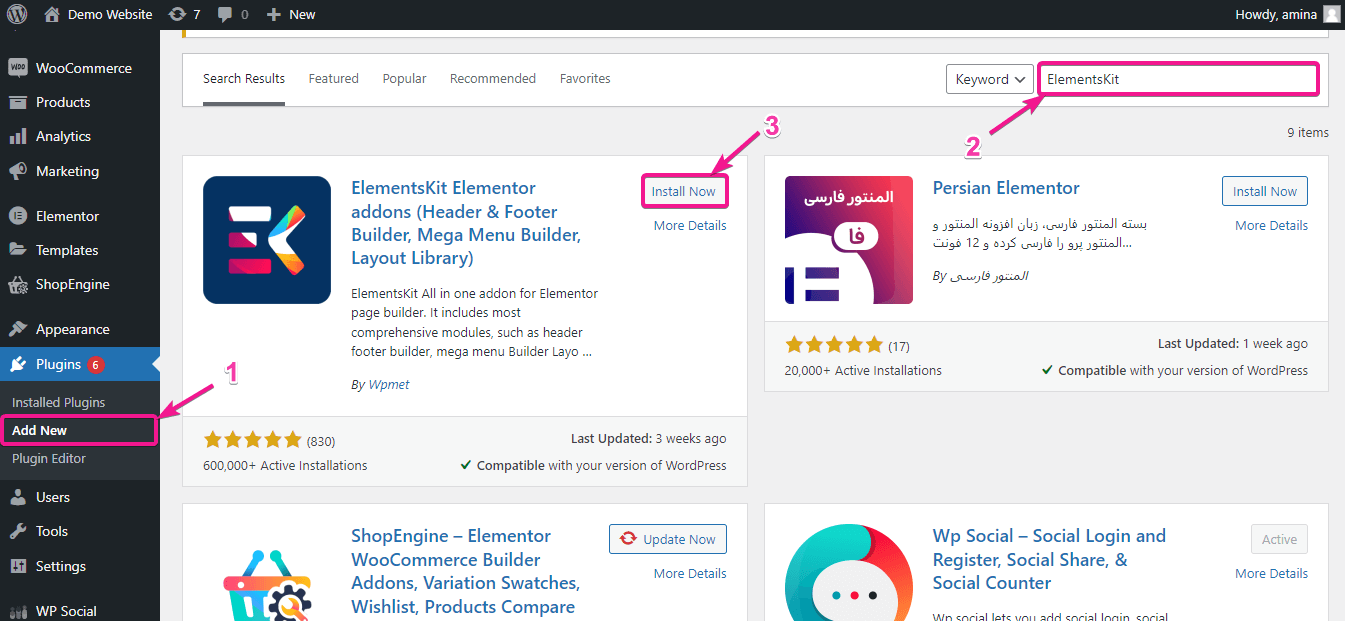
Fato engraçado:
Como o ElementsKit é um plug-in de várias soluções do WordPress, você pode adicionar feeds do Facebook , postagens recentes , reuniões Zoom , etc.
Etapa 2: arraste e solte o widget de horário comercial do ElementsKit.
Depois de ativar o ElementsKit, é hora de adicionar o horário de funcionamento do site da sua empresa. Para fazer isso, você deve visitar Páginas>> Adicionar novo e pressionar o botão “Editar com Elementor” .
Observação:
Você pode adicionar o horário de funcionamento em qualquer lugar ao site da sua empresa. Por exemplo, você pode adicioná-lo a páginas ou postagens novas ou antigas. Aqui eu mostrei adicionando-o a uma nova página. Mas, é completamente sua escolha onde você quer mostrá-lo.
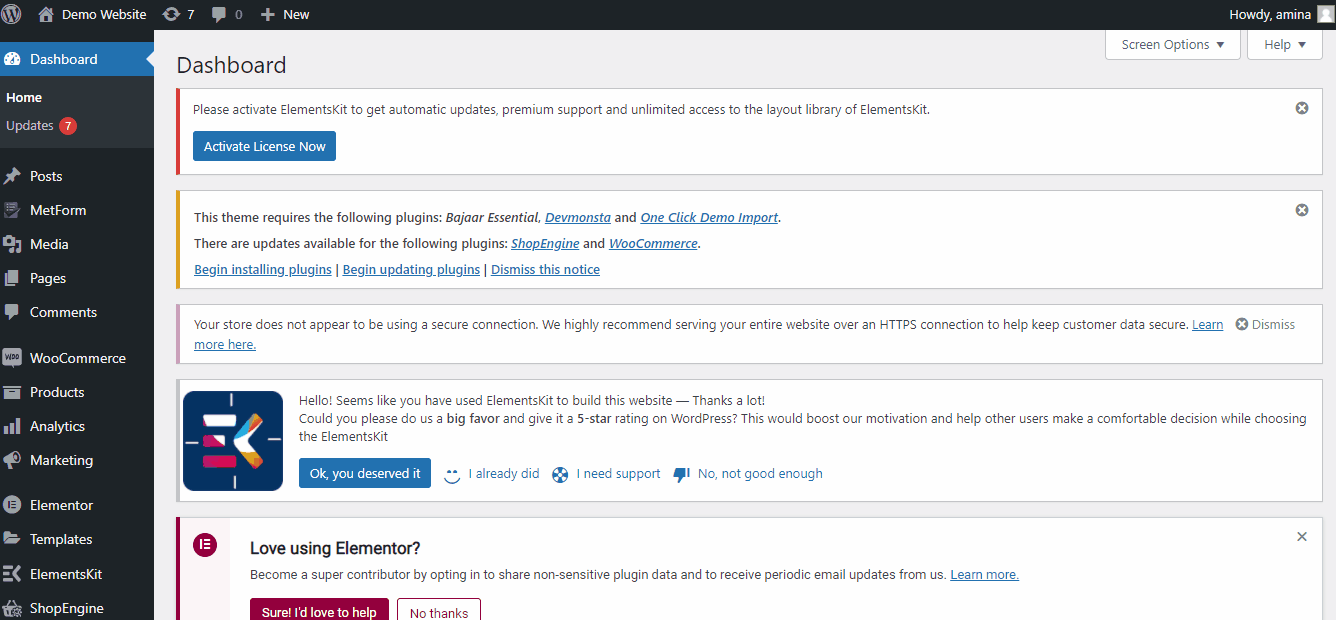
Depois de clicar no botão "Editar com Elementor", ele o redirecionará para o painel Elementor de onde você precisa adicionar o horário de funcionamento. No painel Elementor, você deve procurar o widget de horário comercial na caixa de pesquisa. Você verá um widget de horário comercial com um selo Ekit depois de procurá-lo.

Tudo o que você precisa fazer é arrastar e soltar o widget de horário comercial do WordPress no ícone de adição, como a imagem.
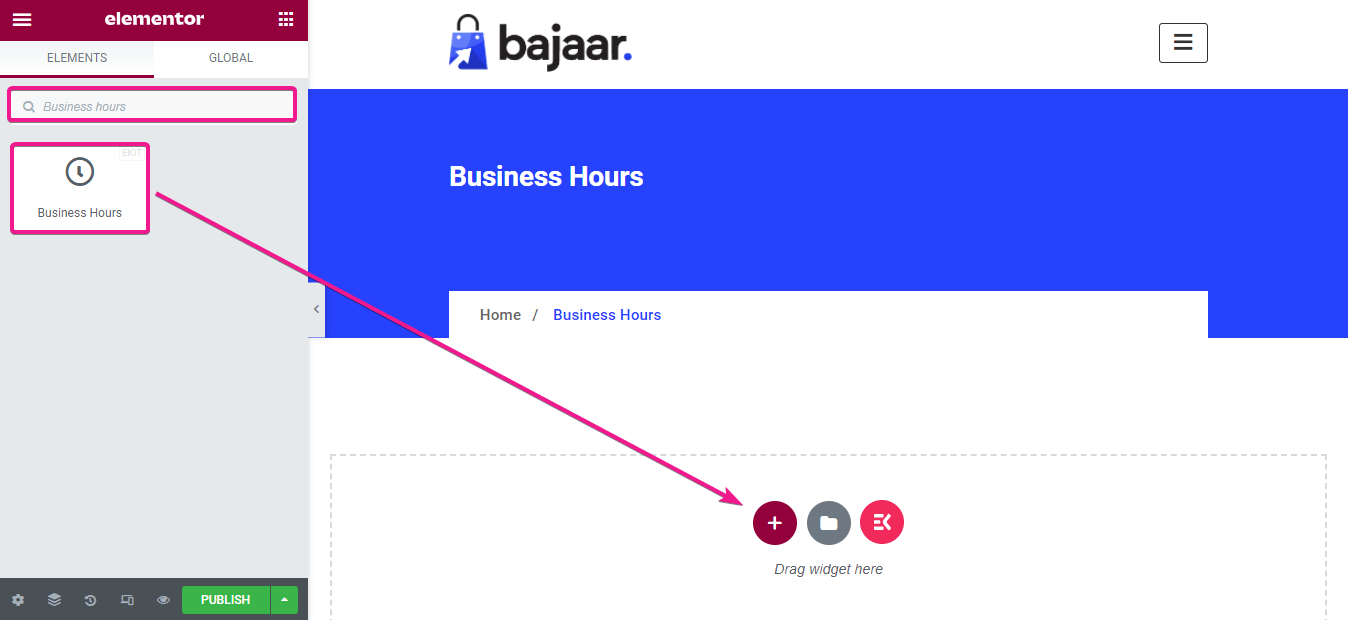
Etapa 3: edite o horário comercial com o ElementsKit.
Aí vem a parte de edição. Vá para a guia de conteúdo e clique no domingo igual à imagem adicionada abaixo.
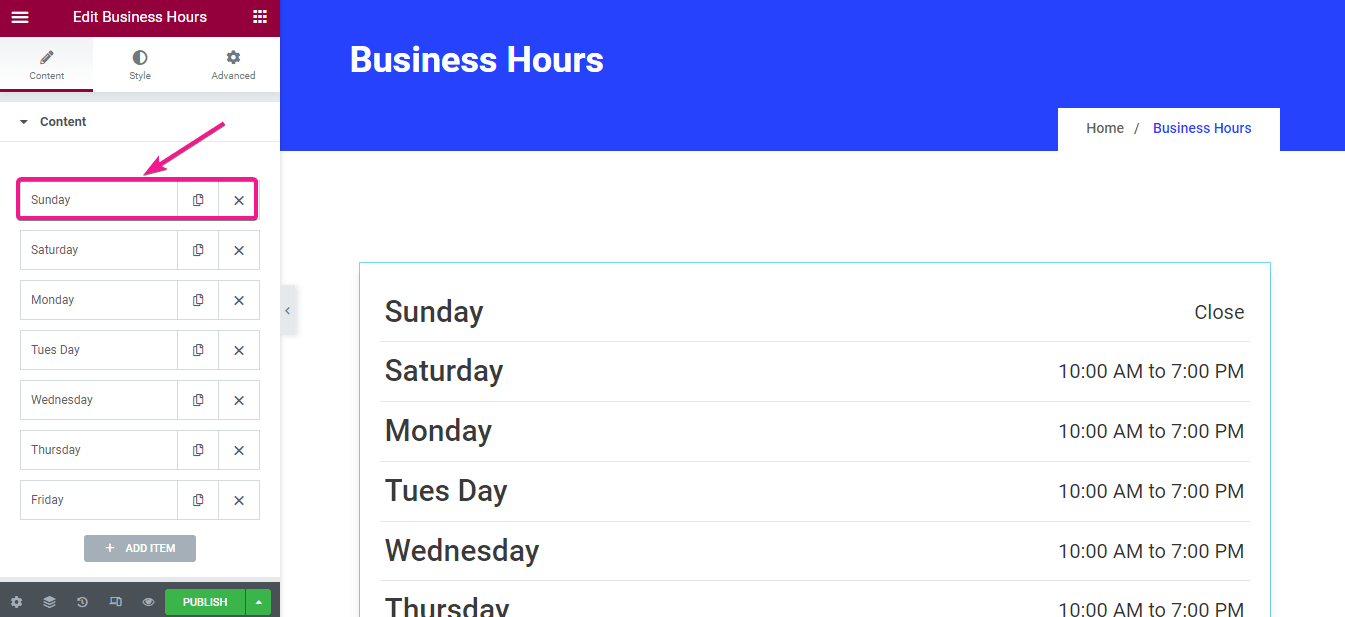
Após clicar nele, uma nova guia será aberta onde você poderá fazer o seguinte ajuste:
- Dia: Você pode inserir o nome de cada dia a partir daqui. Aqui o domingo é adicionado por padrão. Se você quiser adicionar o horário comercial em outro idioma, também poderá fazer isso.
- Horário: Neste campo, você precisa adicionar o horário de funcionamento do seu negócio.
- Destacar este dia: Habilite o botão para destacar este dia.
- Cor do dia: adicione uma cor do dia personalizada.
- Cor do tempo: Escolha uma cor para o seu tempo de exibição.
- Cor de fundo: Insira uma cor de fundo conforme seu desejo.
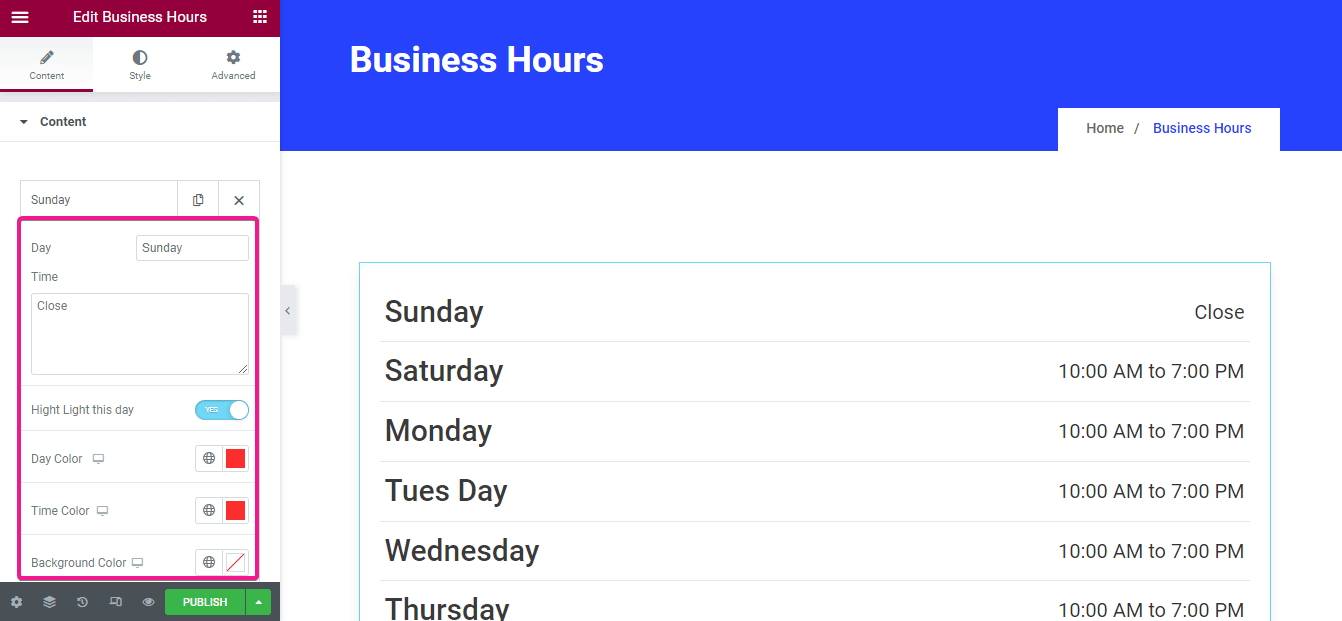
Agora faça as configurações de estilo para o horário de funcionamento do WordPress adicionado. No toque de estilo, você encontrará as configurações de item, dia e hora . Para definir o estilo do item, faça as alterações nos campos abaixo:
- Margem: Selecione a margem para o seu horário comercial.
- Preenchimento: Assim como a margem, você pode alterar o preenchimento.
- Tipo de plano de fundo: a partir daqui, você pode adicionar um plano de fundo clássico ou gradiente ao horário de funcionamento do WordPress.
- Raio da borda: Insira o raio da borda da caixa onde será mostrado seu horário de funcionamento.
- Tipo de borda: Você também pode escolher o tipo de borda do seu horário comercial mostrando a caixa entre bordas sólidas, duplas, pontilhadas, tracejadas e ranhuradas.
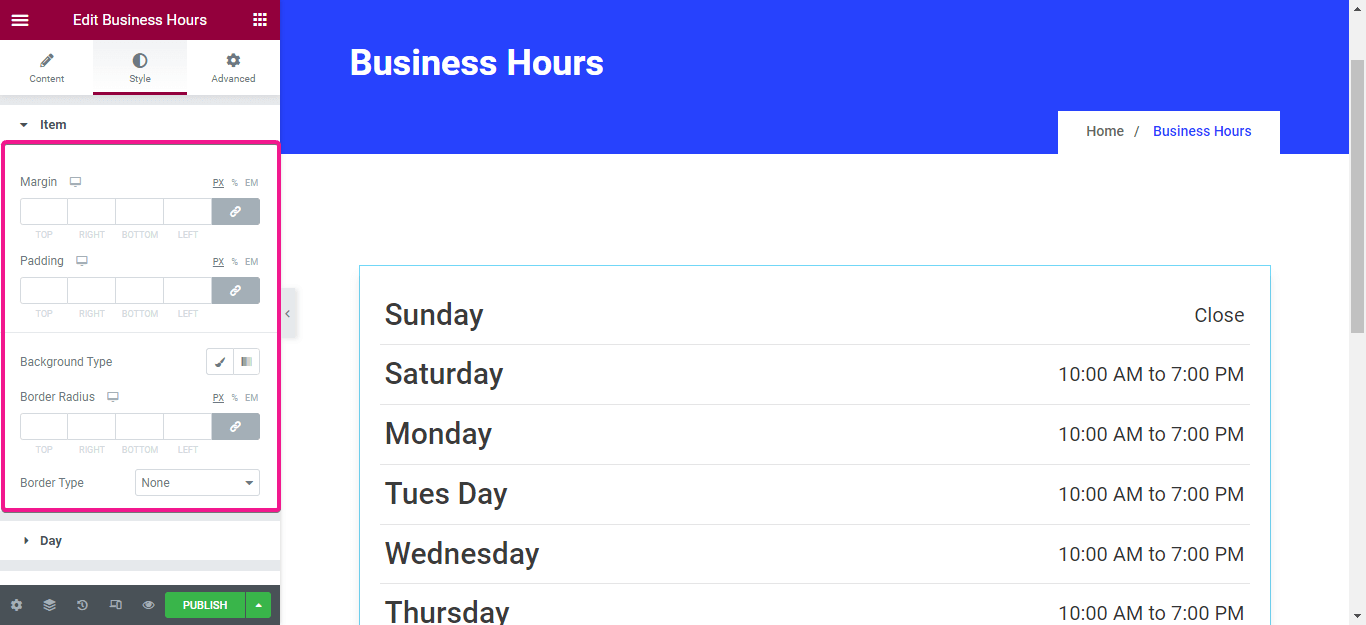
Assim como o item, você também pode personalizar a cor, a tipografia, o tipo de plano de fundo, o raio da borda e o preenchimento de cada dia.
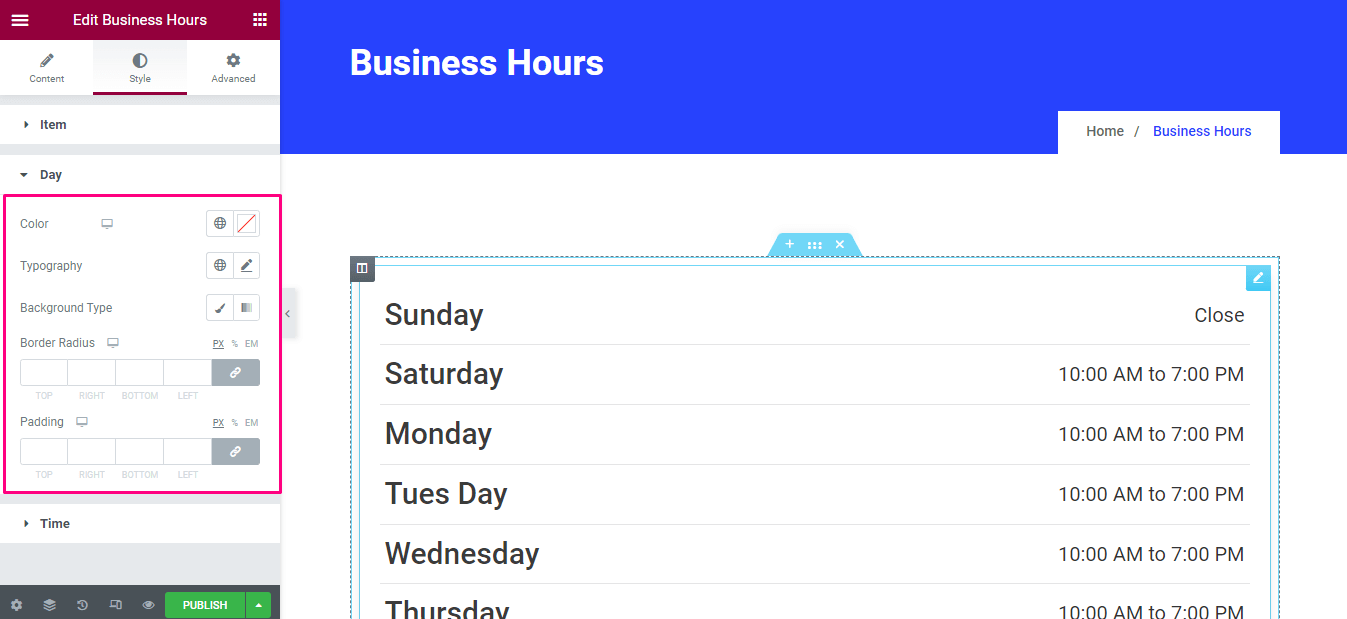
Depois de fazer isso durante o dia, repita todo o processo para editar o estilo da parte do horário do seu horário de funcionamento do WooCommerce.
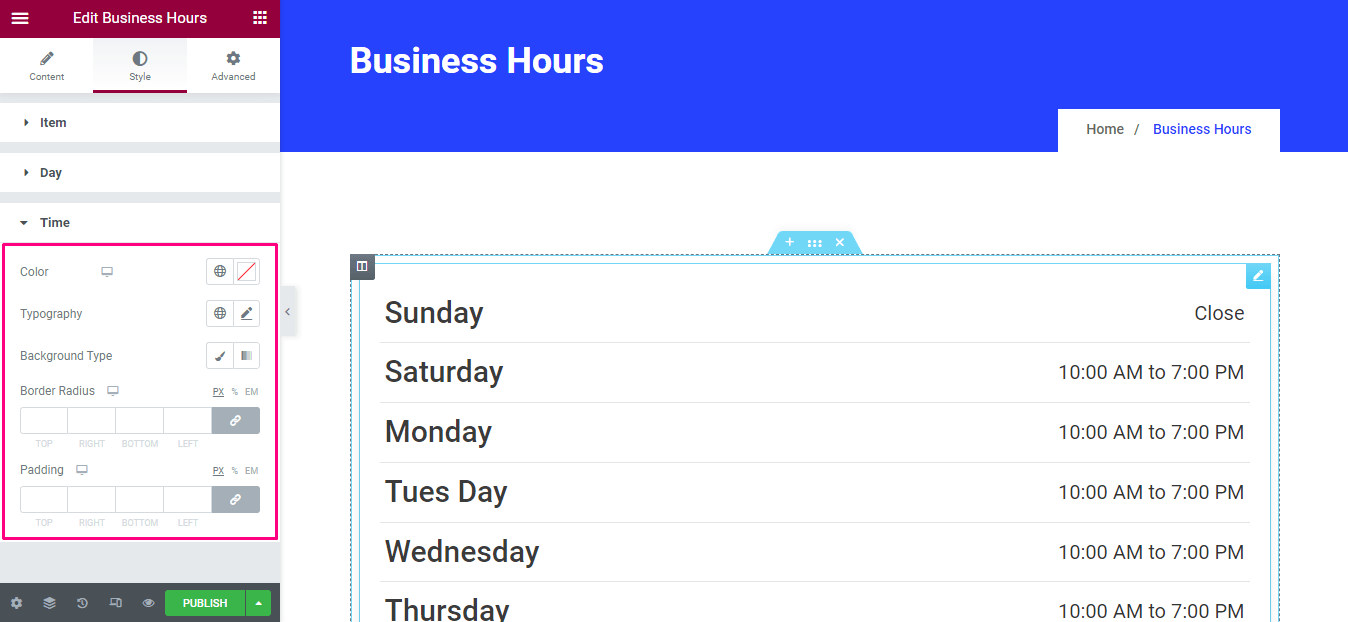
Etapa 4: publique as alterações para adicionar o horário de funcionamento ao WordPress.
Na última etapa, você precisa pressionar o botão “Publicar” para ativar o horário comercial em seu site.
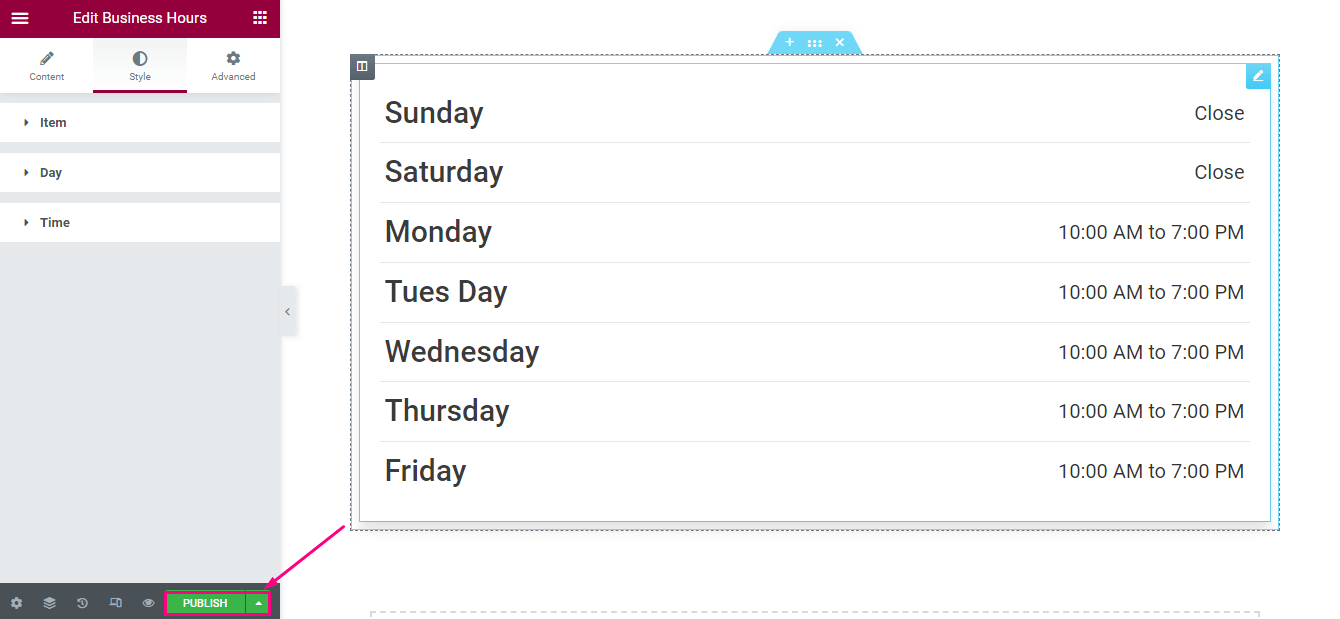
Aqui está a aparência final do horário de funcionamento adicionado ao seu site WordPress:
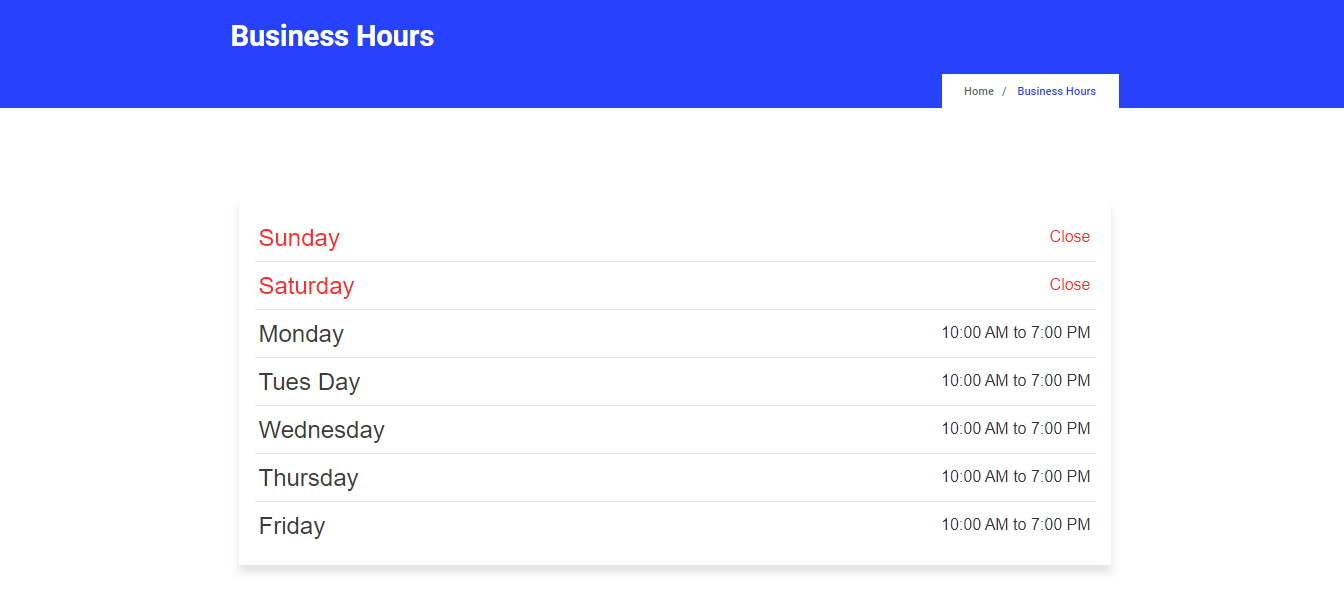

Você pode alterar o horário de funcionamento no WordPress?
Se o seu horário comercial for alterado por qualquer motivo ou você precisar alterar o fim de semana, poderá atualizá-lo a qualquer momento com o widget de horário comercial do ElementsKit. Basta ir ao back-end do seu site e visitar a página onde você adicionou seu horário comercial e pressionar o botão “Editar com Elementor”.
Isso irá redirecioná-lo para outra página de onde você pode editar seu horário de funcionamento. Finalmente, após a edição, você precisa clicar no botão de atualização para ativar todas as suas alterações.
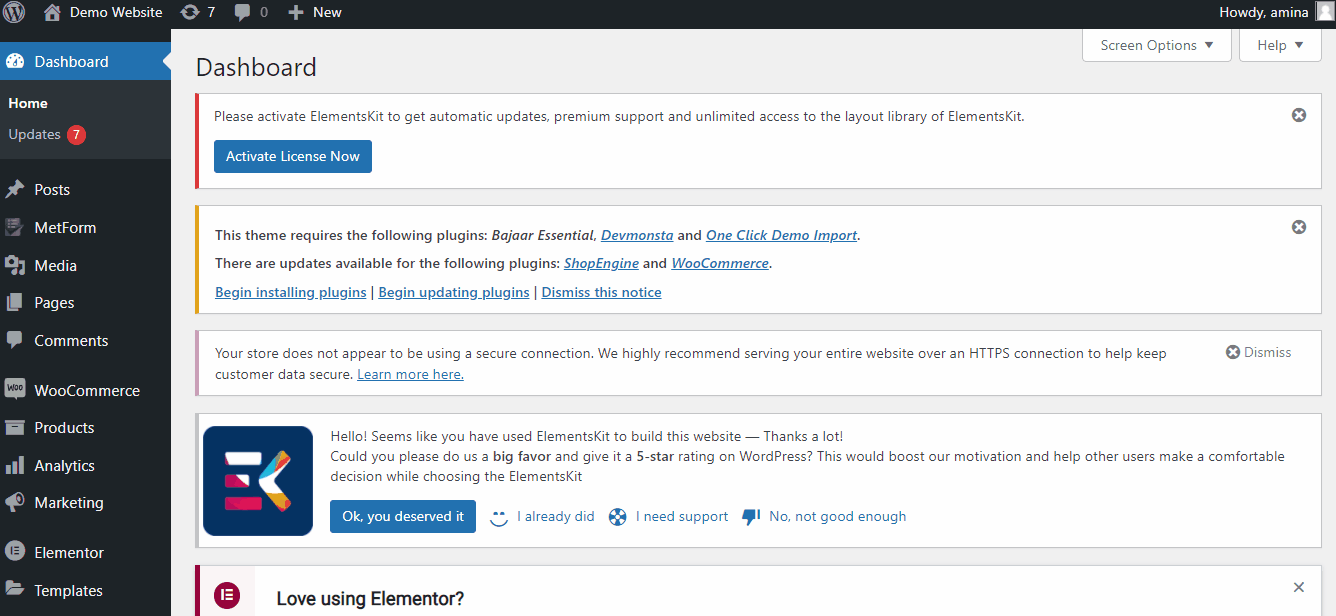
Empacotando
Não importa que tipo de site comercial você esteja executando, é importante fornecer informações completas sobre sua empresa em seu site. Porque essas informações adicionais tornam os sites comerciais mais confiáveis para os clientes. Mais uma coisa preocupante é que os clientes sempre comparam seu site com centenas de outros sites.
Nesse caso, se eles não acharem seu site confiável, eles visitarão outros sites para obter seus produtos ou serviços. A exibição do horário comercial em seu site ajudará você a ganhar a confiança de seus clientes e permitirá que eles tenham paciência depois de descartar qualquer consulta ou solicitar qualquer produto.
Portanto, torne seu site mais confiável seguindo as 4 etapas simples acima para adicionar horários de funcionamento ao site WordPress que não levarão mais do que alguns minutos.
